KSC (Kaspersky Security Center) で管理しようとするソフトに、Windows Server 版を入れ忘れたので追加する方法です。
なお、KES (Kaspersky Endpoint Security) でも、Windows Serverにインストールすることができますが、Client OS向けに提供されている製品ですので、何かと重かったり、何かと設定が色々できて面倒なところがあります。
Kaspersky Security for Windows Server (KSWS) は、Windows Server に特化した製品で、最近になって、firewall機能が追加し、KES (Kaspersky Endpoint Security) と遜色が無いレベルまで発展しました。
KSCを起動し、[管理サーバー]→[詳細]→[リモートインストール]→[インストールパッケージ]という具合に順番に展開します。
インストールパッケージ一覧が表示されました。ここでは、5個のパッケージが表示されています。
ここに追加するには、白いところで、右クリックし「現在入手可能な製品バージョンを表示」をクリックします。
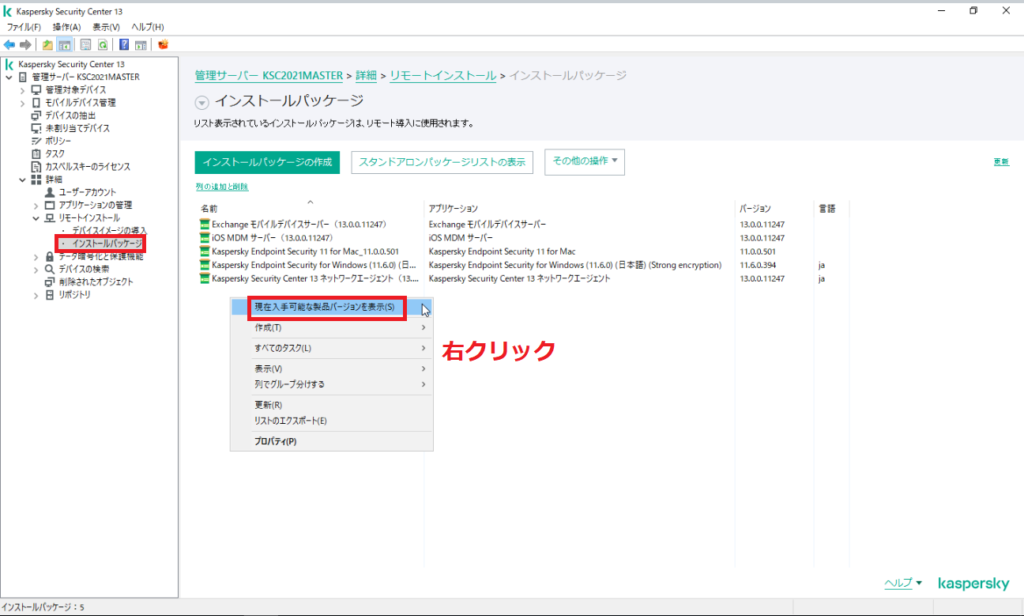
ここでは、日本語版のKaspersky Security 10 for Windows server 配布パッケージをダウンロードしてインストールしましょう。
プラグイン版との違いについては、下の方で説明しましょう。
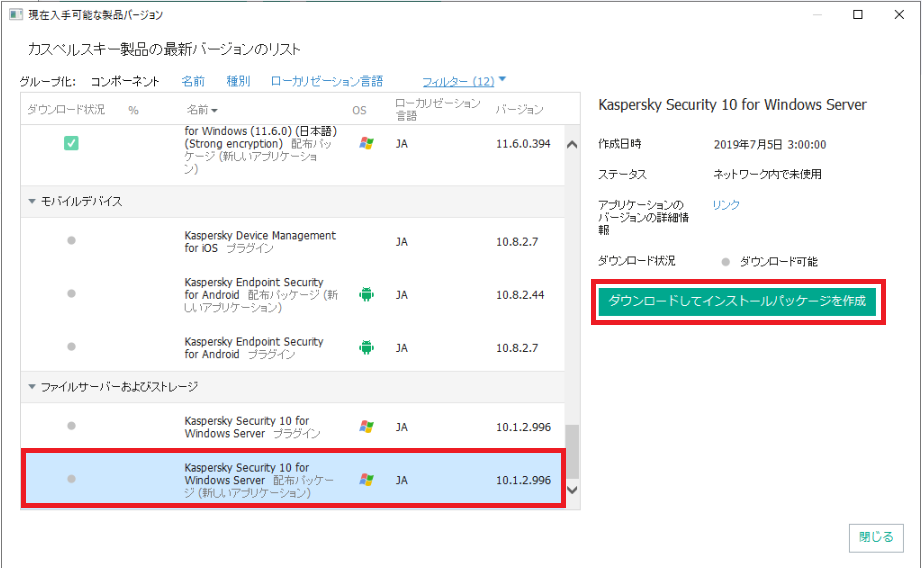
ダウンロードが始まります。待機します。
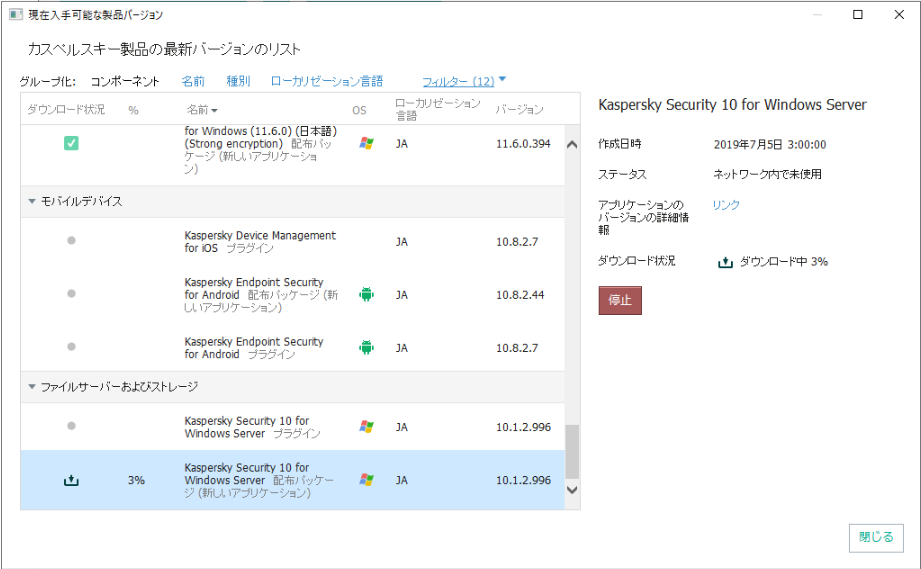
使用許諾契約書に同意して欲しい画面が表示されます。「同意」をクリックします。
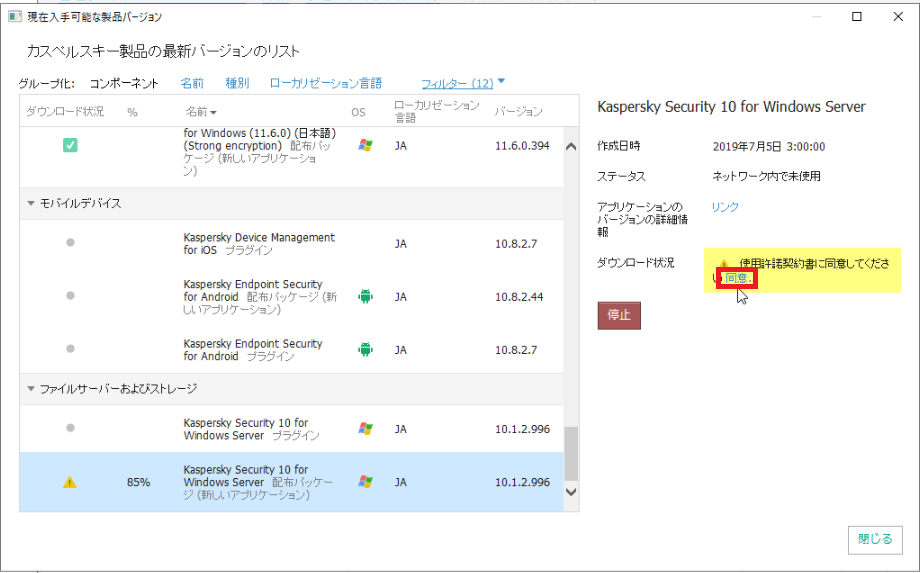
すべて同意するを選びます。同意するためには、2か所にチェック入れる必要があります。
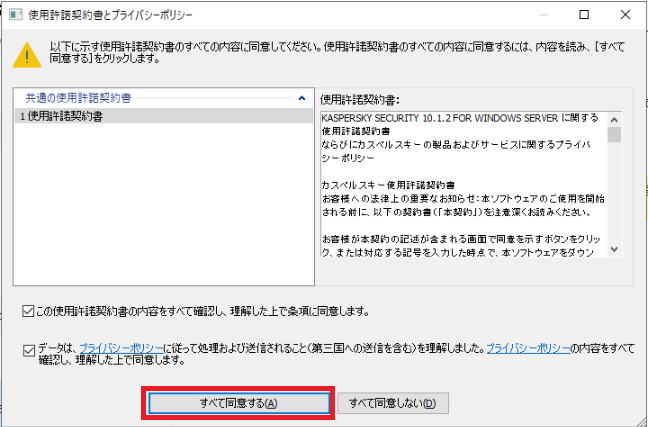
ダウンロードが再開され、待機します。
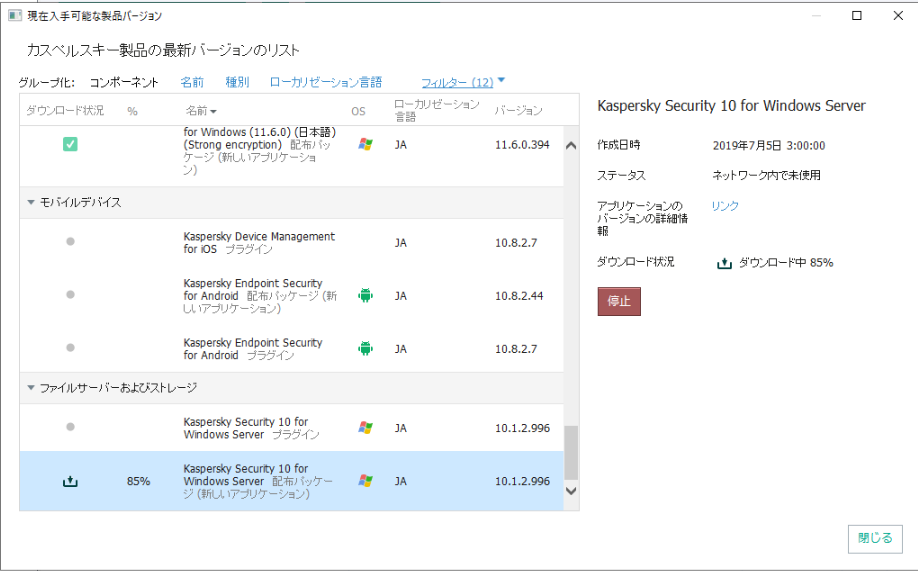
ダウンロードが完了しました。[閉じる]をクリックします。
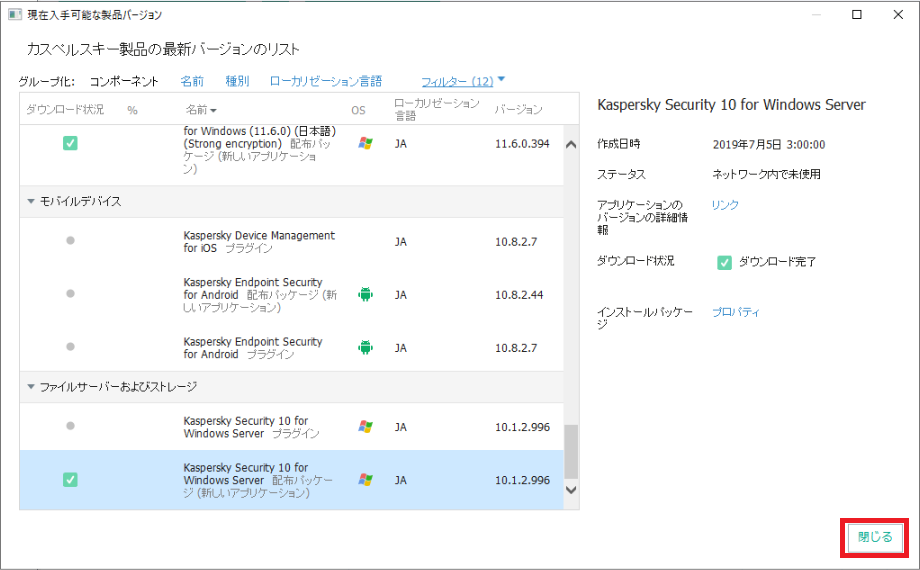
そうすると、先ほどのインストールパッケージ画面ですが、画面を更新することで、1個追加されて6個となりました。
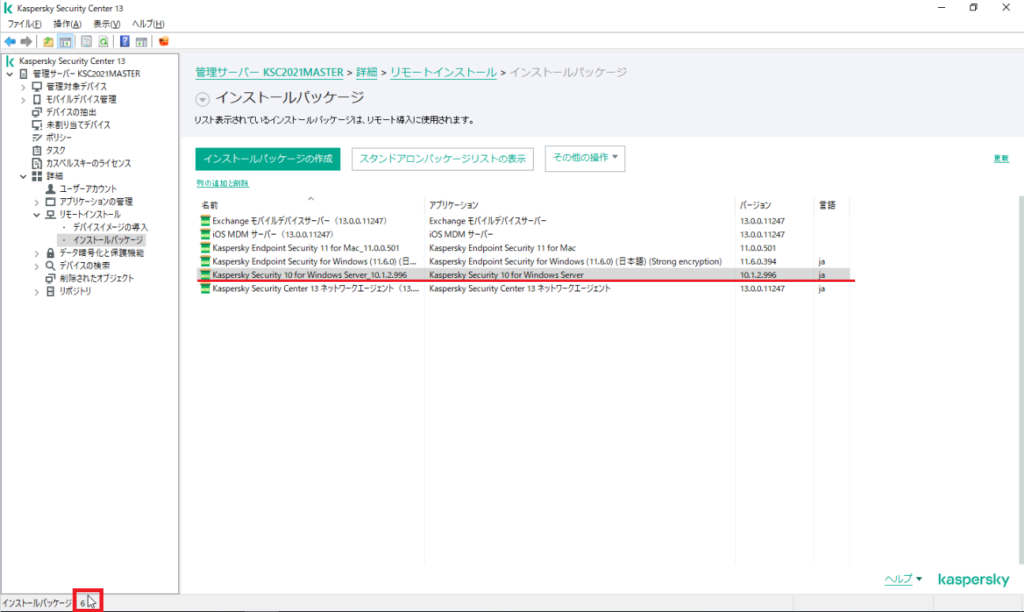
さて、プラグインインストールを行った場合には、どうなるか?ですが…、この画面には追加表示されませんでした。
画面ショットを出していきましょう。
プラグインを選択し、配布パッケージをダウンロード、をクリックします。
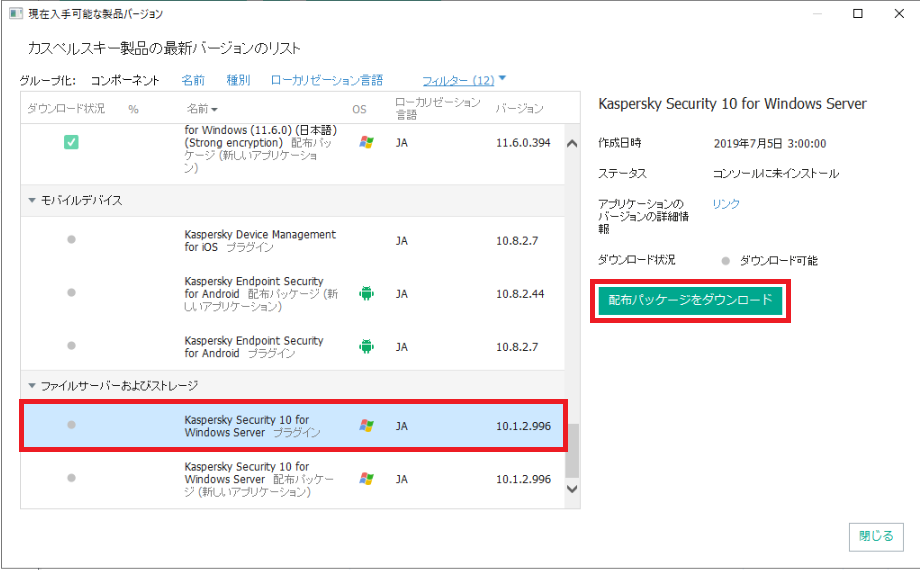
実行をクリックします。
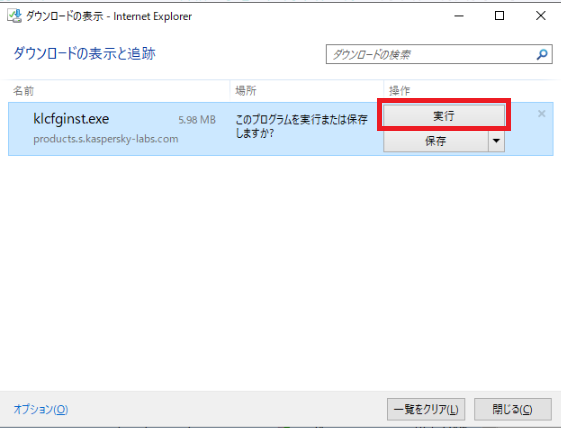
インストールを行います。
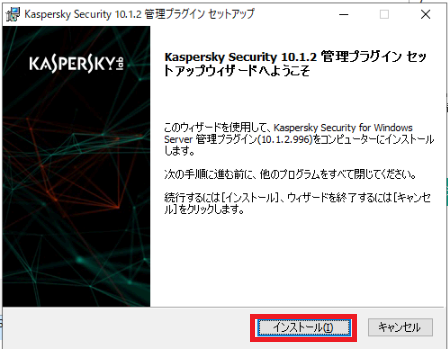
待機します。

インストールが完了しました。
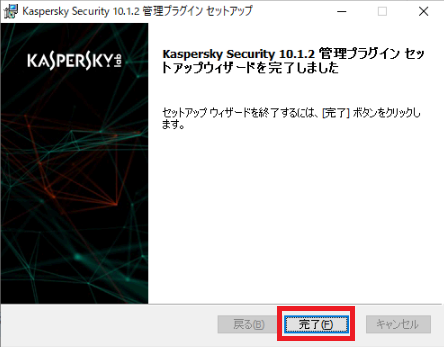
しかし、先ほどのインストールパッケージには変化ありませんでした。
プラグインについては、確認しましょう。
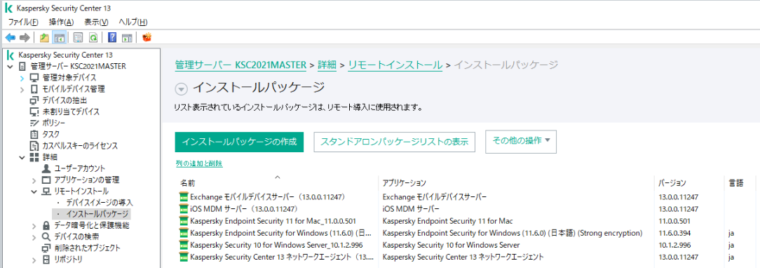
最近のコメント